电脑更新不了win10系统 Windows 10 更新卡住不动怎么办
更新时间:2024-05-12 14:58:43作者:yang
在使用电脑的过程中,有时候我们会遇到一些问题,比如电脑无法更新到最新的Windows 10系统,当Windows 10更新卡在某个步骤不动的时候,我们应该如何解决呢?出现这种情况可能是因为网络问题、系统故障或者硬件不兼容等原因导致的。接下来我们将讨论一些解决方法,帮助您解决电脑更新卡住不动的困扰。
具体步骤:
1.打开开始菜单。
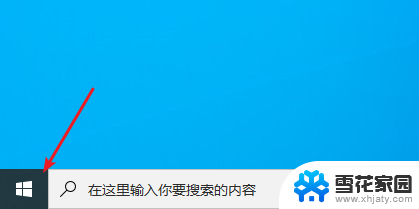
2.搜索“troubleshoot”。
注:可以直接复制这个单词,然后粘贴到开始菜单搜索栏里。
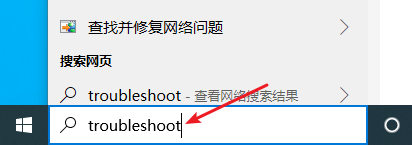
3.点击“疑难解答设置”。
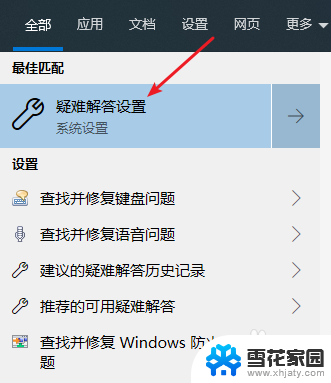
4.点击“Windows 更新”。
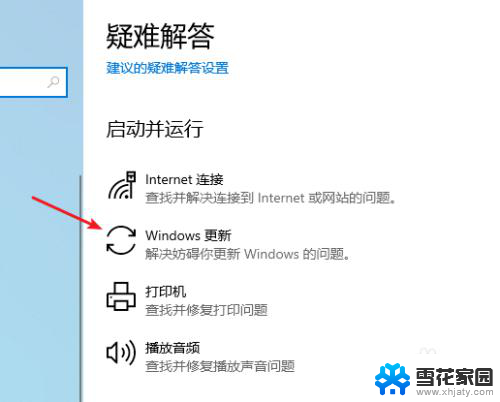
5.点击“运行疑难解答”。
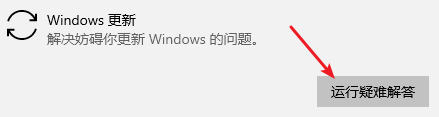
6.根据疑难解答程序的提示来进行操作并修复你的更新问题。
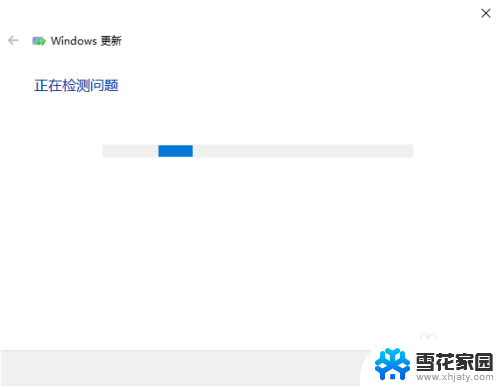
以上是关于电脑无法更新至win10系统的全部内容,如果您遇到相同问题,可以参考本文中介绍的步骤进行修复,希望对大家有所帮助。
电脑更新不了win10系统 Windows 10 更新卡住不动怎么办相关教程
-
 win10关机更新卡住不动 win10更新卡住不动解决办法
win10关机更新卡住不动 win10更新卡住不动解决办法2024-09-23
-
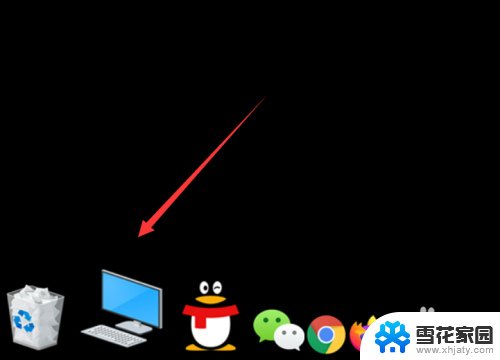 电脑怎样更新显卡驱动 Windows10怎么手动更新显卡驱动
电脑怎样更新显卡驱动 Windows10怎么手动更新显卡驱动2024-06-11
-
 win10更新卡在100开机 Win10配置100%卡住不动处理方法
win10更新卡在100开机 Win10配置100%卡住不动处理方法2024-10-02
-
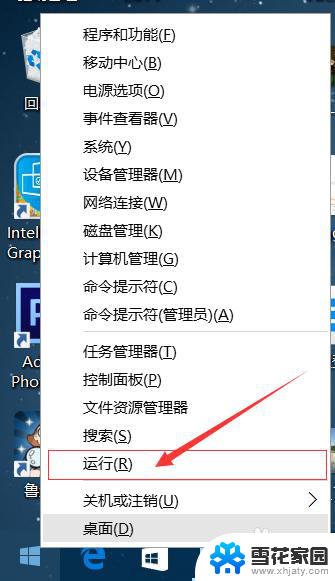 win10怎样设置不更新系统 如何关闭win10系统自动更新
win10怎样设置不更新系统 如何关闭win10系统自动更新2024-09-28
- 升级错误 win10 Win10系统更新卡住怎么办
- windows更新页面加载不出来 Windows10系统无法完成更新页面怎么办
- 软件更新怎么停止更新 Windows10系统如何关闭应用软件自动更新
- win10更新失败如何进入系统 win10系统更新后无法启动怎么办
- 怎么关闭电脑系统自动更新 如何关闭win10系统自动更新
- 设置win10不自动更新 win10系统关闭自动更新的步骤
- 电脑窗口颜色怎么恢复默认 Win10系统默认颜色设置恢复教程
- win10系统能用f12一键还原吗 戴尔按f12恢复系统操作步骤
- 怎么打开电脑文件管理器 Win10资源管理器打开方式
- win10ghost后无法启动 Ghost Win10系统无法引导黑屏怎么解决
- 联想win10还原系统怎么操作系统 联想一键恢复功能使用方法
- win10打印机usb printer 驱动程序无法使用 电脑连接打印机USB无法识别怎么办
win10系统教程推荐
- 1 电脑窗口颜色怎么恢复默认 Win10系统默认颜色设置恢复教程
- 2 win10ghost后无法启动 Ghost Win10系统无法引导黑屏怎么解决
- 3 win10打印机usb printer 驱动程序无法使用 电脑连接打印机USB无法识别怎么办
- 4 w10自带的杀毒软件如何关闭 Windows10系统如何关闭自带杀毒软件
- 5 怎样查看wifi的ip地址 Win10连接wifi后如何查看IP地址
- 6 win10系统经常出现蓝屏 win10蓝屏死机怎么办
- 7 windows 网络修复 win10网络问题排查与修复指南
- 8 电脑怎么弹出桌面 Win10快速显示桌面的快捷键是什么
- 9 win10 删除更新文件 win10更新文件删除方法
- 10 怎么修改电脑图标大小设置 Win10桌面图标大小改变方式